苹果无线网开关打不开 苹果手机无线局域网开关打不开怎么修复
更新时间:2024-05-13 12:09:37作者:yang
苹果手机作为一款备受热捧的智能手机品牌,其无线局域网功能在日常使用中扮演着至关重要的角色,有时候我们可能会遇到苹果手机无线网开关无法打开的情况,这给我们的日常使用带来了诸多不便。面对这种情况,我们应该如何进行修复呢?接下来我们将为大家介绍一些解决方法,帮助大家快速解决苹果无线网开关无法打开的问题。
方法如下:
1.打开手机进入主页点击设置,如下图所示
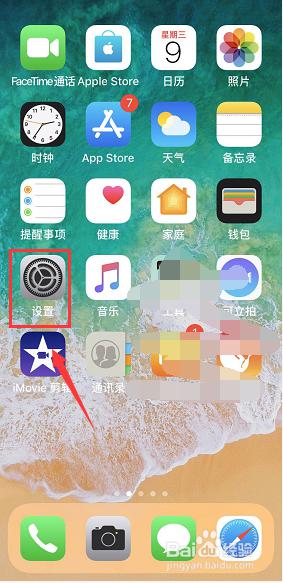
2.进入设置界面找到飞行模式,默认关闭。如下图所示
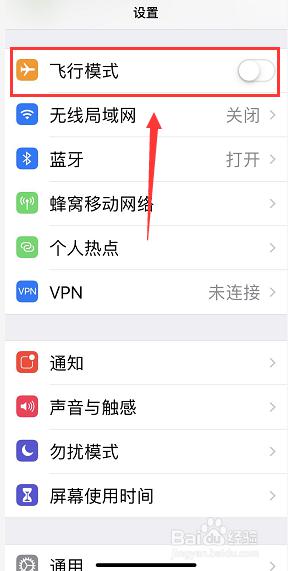
3.进入飞行模式后点击无线局域网,如下图所示
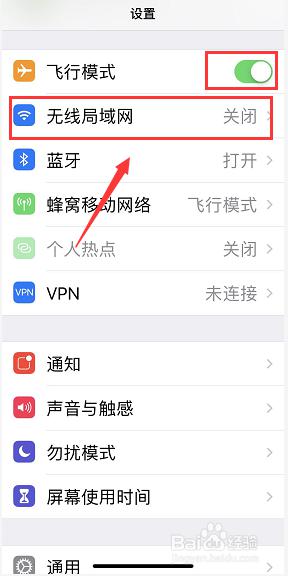
4.这时就可以正常打开无线开关了,如下图所示
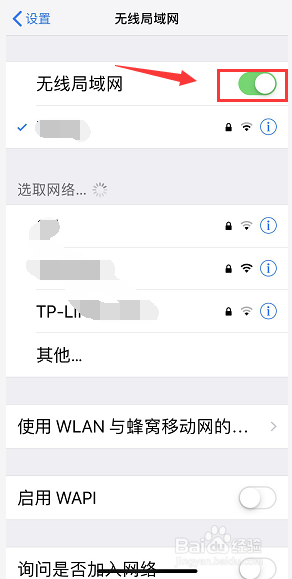
5.如果不行,继续在奉行模式下打开通用。如下图所示
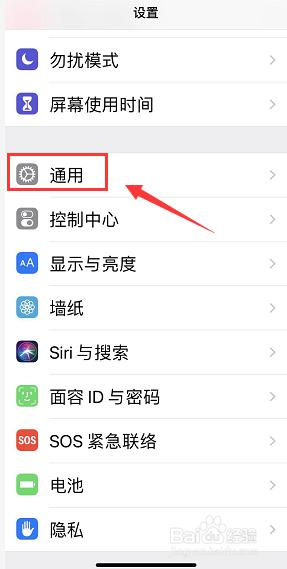
6.通用界面点击还原选项卡,如下图所示
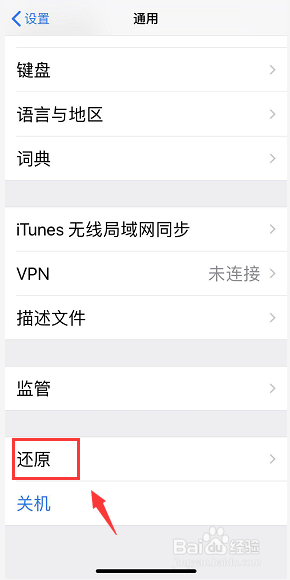
7.完成锁屏密码验证,点击还原网络设置,如下图所示
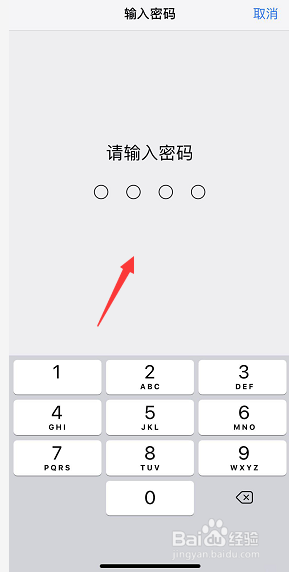
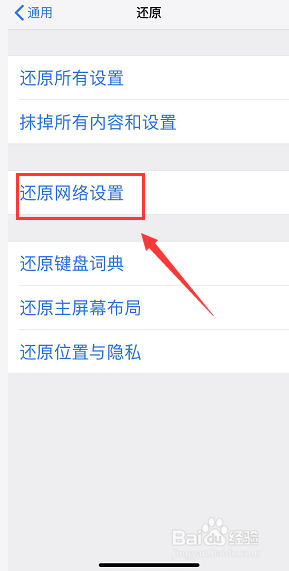
8.还原成功,关机重新启动手机即可成功连接。如下图所示
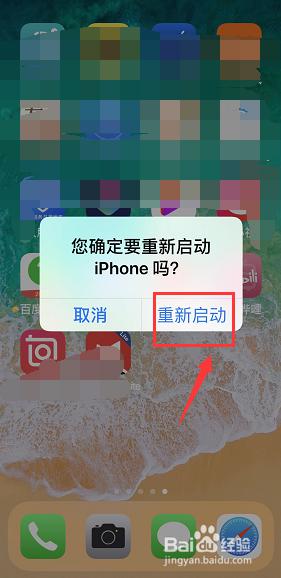
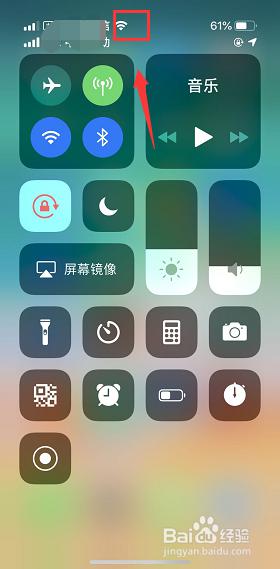
以上就是苹果无线网开关无法打开的全部内容,如果您遇到这种情况,不妨尝试以上方法来解决,希望对您有所帮助。
苹果无线网开关打不开 苹果手机无线局域网开关打不开怎么修复相关教程
- 电脑无线网卡打不开怎么办 无线网卡打不开怎么修复
- 苹果电脑投屏怎么打开 苹果电脑如何打开无线投屏功能
- 如何打开网卡 如何找到并打开电脑的无线网卡开关
- 苹果手机怎么关掉护眼模式 苹果手机护眼模式如何打开
- 苹果手机怎样打开压缩文件 苹果手机压缩文件打开方法
- 苹果手机打开压缩文件 苹果手机压缩文件打开方法
- 苹果14怎么关掉打开的程序 苹果手机如何关闭已打开的程序
- 为什么照片无法载入 苹果手机打不开照片怎么办
- 苹果如何打开压缩包文件 苹果手机压缩文件打开步骤
- 苹果开热点连不上 苹果iPhone手机开热点电脑连接不上
- ps删除最近打开文件 Photoshop 最近打开文件记录清除方法
- 怎么删除邮箱里的邮件 批量删除Outlook已删除邮件的方法
- 笔记本电脑的麦克风可以用吗 笔记本电脑自带麦克风吗
- thinkpad没有蓝牙 ThinkPad笔记本如何打开蓝牙
- 华为锁屏时间设置 华为手机怎么调整锁屏时间
- 华为的蓝牙耳机怎么连接 华为蓝牙耳机连接新设备方法
电脑教程推荐
- 1 笔记本电脑的麦克风可以用吗 笔记本电脑自带麦克风吗
- 2 联想电脑开机只显示lenovo 联想电脑开机显示lenovo怎么解决
- 3 如何使用光驱启动 如何设置光驱启动顺序
- 4 怎么提高笔记本电脑屏幕亮度 笔记本屏幕亮度调节方法
- 5 tcl电视投屏不了 TCL电视投屏无法显示画面怎么解决
- 6 windows2008关机选项 Windows server 2008 R2如何调整开始菜单关机按钮位置
- 7 电脑上的微信能分身吗 电脑上同时登录多个微信账号
- 8 怎么看电脑网卡支不支持千兆 怎样检测电脑网卡是否支持千兆速率
- 9 荣耀电脑开机键在哪 荣耀笔记本MagicBook Pro如何正确使用
- 10 一个耳机连不上蓝牙 蓝牙耳机配对失败